word中如何给图片加水印
加水印的方法有很多word加水印怎么加,PS加水印,在线网站加水印等。今天介绍一种方法,通过Word中图片排列的方式这种方式给图片加上水印word加水印怎么加,无需任何图片处理软件就可实现。感兴趣的朋友可以过来学习一下!

工具:系统办公软件Word软件 ,logo图片word加水印怎么加,需要加水印的图片
Word给图片加水印方法:
1、打开程序集中的word应用程序.
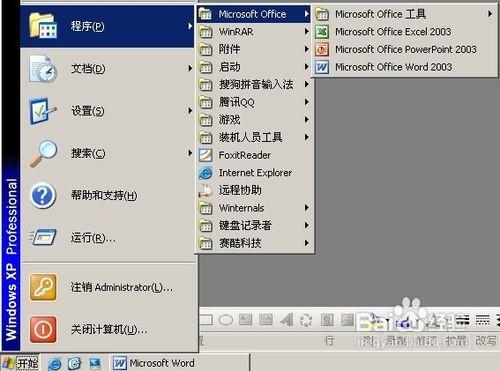
4、新建一个Word文档.
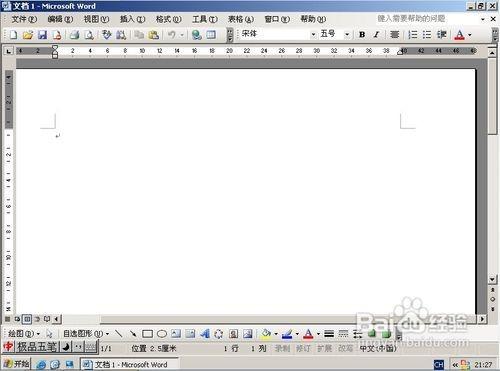
6、插入需要加LOGO的图片,选择插入菜单中 图片 来自文件.

8、插入后如下图界面.

给图片加文字LOGO
1、选择插入菜单中 文本框 横排
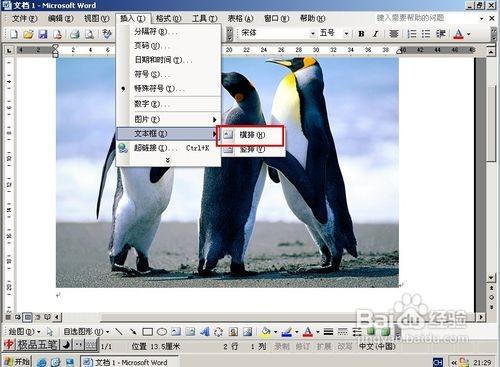
3、插入后编辑好要插入的文字内容.

5、右键文本框,选择设置图片格式.
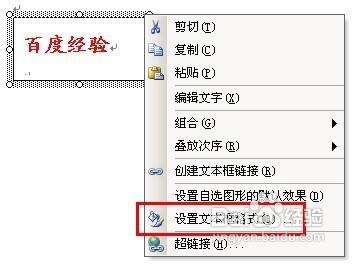
7、格式中设置填充、线条均为无颜色。

9、设置版式为 浮于文字上方
10
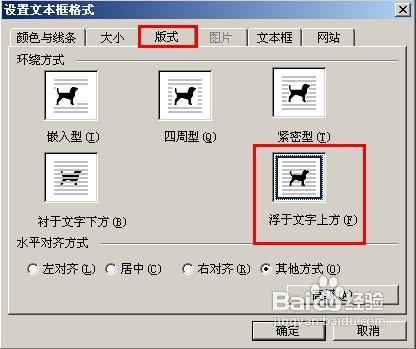
11、将文本框移动到图片中合适位置
12
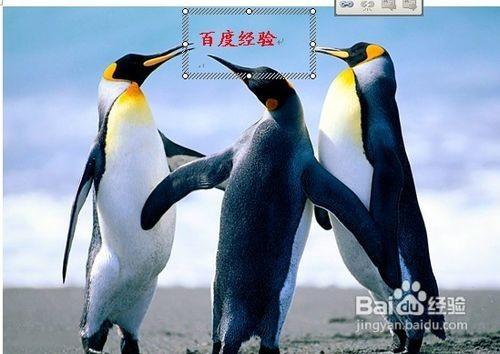
13、选择第一张图片,右键选择 设置图片格式.
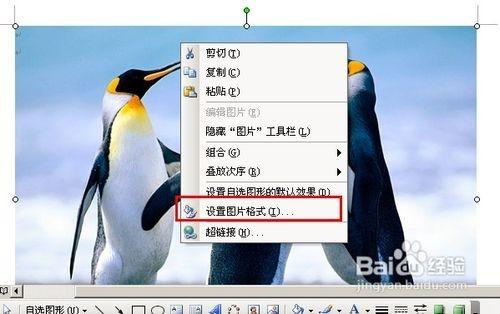
14、设置图片格式中版式为衬于文字下方.
15
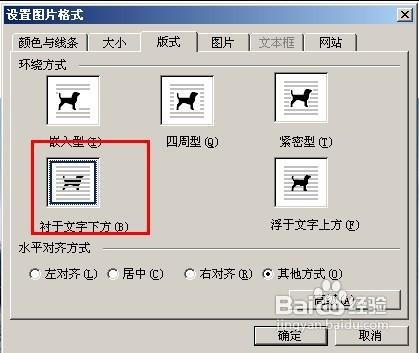
16、按住ctrl,选中图片与文本框.
17

18、按右键 从弹出的菜单中选择组合 组合选项.
19
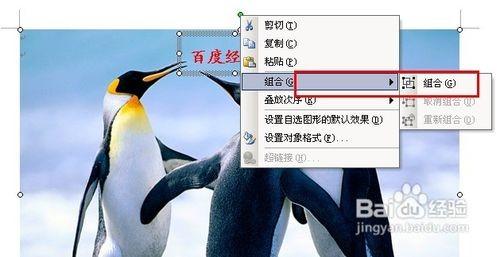
20、文字形式的LOGO这就制作完成了,效果如下:
21

END
给图片加图形LOGO
1、插入图片LOGO的方法前几步和上面相同,只是上一步中是插入文本框,这里是选择插入图片.
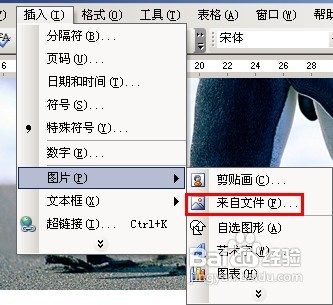
3、插入图片LOGO 如下图

5、设置LOGO图片格式.

7、设置LOGO图片版式选项为浮于文字上方.
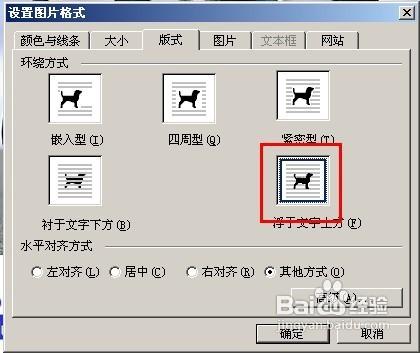
9、按CTRL,选择两张图片,右键选择组合菜单.
10
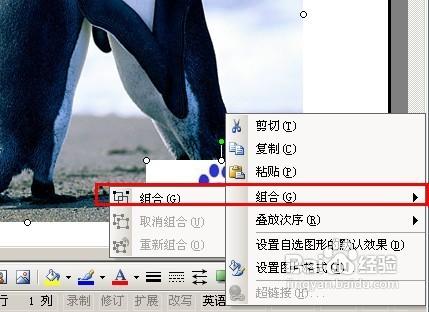
11、设置完成,出下图的效果了.
12

END
温馨小提示:
1、也可通截图功能把该图片保存到本地硬盘.
2、可以通过设置图片大小来美化图片与LOGO图片的效果.
以上就是Word给图片加水印的全过程,现在大家是不是已经学会了,感兴趣的朋友也可以尝试一下,谢谢大家观看!
免责声明:本文系转载,版权归原作者所有;旨在传递信息,不代表本站的观点和立场和对其真实性负责。如需转载,请联系原作者。如果来源标注有误或侵犯了您的合法权益或者其他问题不想在本站发布,来信即删。
声明:本站所有文章资源内容,如无特殊说明或标注,均为采集网络资源。如若本站内容侵犯了原著者的合法权益,可联系本站删除。

